Како инсталирати Виндовс 10 продавницу
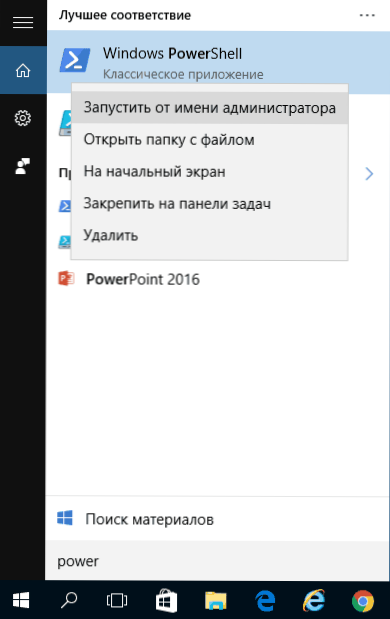
- 1847
- 402
- Jeremy Jacobi
Ово кратко упутство приказује како инсталирати Виндовс 10 Апп Сторе након брисања, ако, експериментирајући са приручницима, попут обрисања уграђене апликације Виндовс 10, избрисали сте продавницу ових апликација и сада се испоставило да је то још увек треба да буде за одређене друге циљеве.
Ако сте требали поново инсталирати продавницу апликација за Виндовс 10 из разлога да се одмах затвори када се покрене - не журите да се ангажујете у поновном стању да се укључите у поновну употребу: Ово је засебан проблем, чији је решење такође постављен и у ова упутствима у посебан одељак на крају на крају. Центиметар. Такође: Шта да радите ако се апликације за рад Виндовс 10 не преузму и ажурирају.
Једноставан начин поновног инстанције продавнице Виндовс 10 након уклањања
Ова метода инсталације продавнице је погодна ако сте претходно избрисали користећи ПоверСхелл команде или трећи програми који користе исте механизме као и код ручног уклањања, али истовремено нисте променили права, стање и није променила права Фолдер ВиндовсАппс на рачунару.
Можете да инсталирате продавницу Виндовс 10 у овом случају помоћу Виндовс ПоверСхелл-а. Напомена: Још један брз инсталациони начин је у ажурираном упутству Како инсталирати Мицрософт Сторе у Виндовс 11 и 10.
Да бисте га покренули, покрените ПоверСхелл у пољу за претрагу на траци задатака, а када се нађе, кликните на њу десном тастером миша и изаберите "Почевши од име администратора".
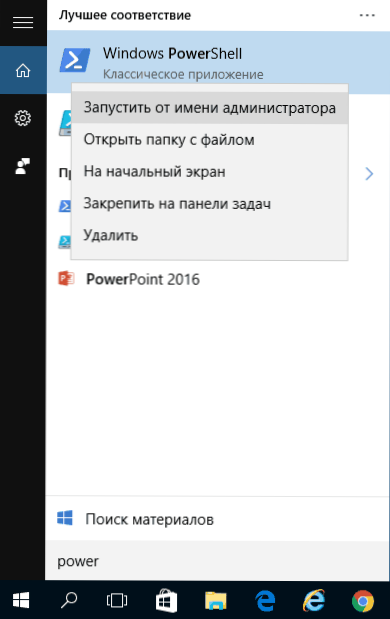
У Отвореном прозору Цомманд, извршите следећу наредбу (ако приликом копирања команде, куне се на погрешну синтаксу, унесите цитате ручно, погледајте. У снимку екрана):
Гет -Аппкпацкаге * Виндовссторе * -аллусерс | Фориацх адд -аппкпацкаге -дисаблеДевелопментМоде -ригистер "$ ($ _.Инсталација) \ аппкманифест.КСМЛ "
То јест, унесите ову наредбу и кликните на Ентер.

Ако је тим направљен без грешака, покушајте да пронађете продавницу путем панела за претрагу - ако се налази апликација за Виндовс Сторе, онда је инсталација била успешна.
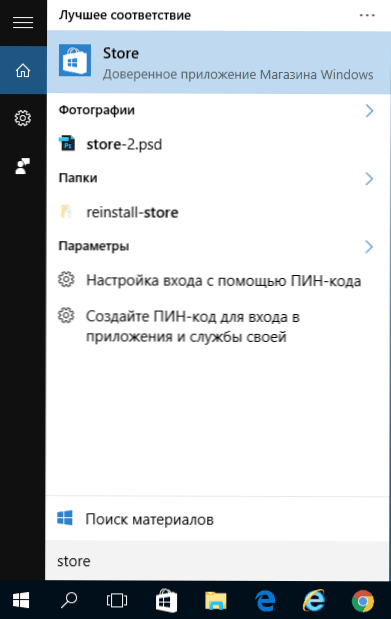
Ако из неког разлога наведени тим није радио, испробајте следећу опцију, такође помоћу ПоверСхелл-а.
Унесите наредбу Гет -Аппкпацкаге -аллусерс | Изаберите име, пакетингфуллнаме
Као резултат команде, видећете листу доступних апликација продавнице Виндовс, међу којима бисте требали пронаћи предмет Мицрософт.Виндовссторе и копирајте пуно име из десне колоне (у даљем тексту - пуно име)

Да бисте поновили продавницу Виндовс 10, унесите наредбу:
Додај -АппкПацкаге -дисаблеВевелопментМоде -Ригистер "Ц: \ Програмске датотеке \ виндовсеппс \ цомплете_маи \ аппкманиифест.КСМЛ "
Након завршетка ове наредбе, продавница треба да се поново постави (међутим, његово дугме неће се појавити на траци задатака, користите претрагу да пронађете "Сторе" или "Сторе").

Међутим, ако то није успело, а ви сте видели грешку попут "приступ" или "приступом одбијен", можда бисте требали постати власник и добити приступ мапи Ц: \ Програмске датотеке \ виндовсеппс (Мапа је скривена, цм. Како приказати скривене мапе у систему Виндовс 10). Пример овог (који је погодан у овом случају) приказан је у захтеву за захтев чланка од ТрустеДинсталлер.
Инсталација продавнице Виндовс 10 са другог рачунара или са виртуелне машине
Ако је прва метода на било који начин "псовке" за недостатак потребних датотека, можете покушати да их узмете са другог рачунара са Виндовс 10 или инсталирањем ОС-а у виртуелној машини, копирајте их одатле. Ако вам се ова опција тешко чини, препоручујем прелазак на следеће.
Дакле, за почетак постаните власник и пружите се правима снимања за мапу ВиндовсАппс на рачунару у којем се проблеми настају са Виндовс Сторе-ом.
Са другог рачунара или са виртуелне машине, копирајте следећи сет мапа у фасциклу ВиндовсАппс (можда ће имена бити нешто другачија, посебно ако се неки велики прозори 10 исправке изађу након писања ова упутства):
- Мицрософт.Виндовссторе29.13.0_к64_8векиб3д8ббве
- Виндовссторе_2016.29.13.0_неутаррал_8векиб3д8ббве
- Нето.Наморан.Рунтиме.1.1_1.1.23406.0_к64_8векиб3д8ббве
- Нето.Наморан.Рунтиме.1.1_11.23406.0_к86_8векиб3д8ббве
- Вцлибс.140.00_14.0.23816.0_к64_8векиб3д8ббве
- Вцлибс.140.00_14.0.23816.0_к86_8векиб3д8ббве
Последњи корак ће бити покренут ПоверСхелл у име администратора и употребе тима:
Фориацх ($ мапа у Гет -Цхилдим) адд -аппкпацкаге -дисаблеВевелопментМоде -Регистер "Ц: \ Програмске датотеке \ ВиндовсАппс \ $ фолдер \ Аппккманиифест.КСМЛ "
Проверите да ли се на рачунару појавило продавнице Виндовс 10. Ако не, онда након ове наредбе можете покушати да користите другу опцију из прве методе за инсталацију.
Шта да урадите ако се продавница Виндовс 10 одмах затвори приликом покретања
Пре свега, за следеће кораке морате бити власник мапе ВиндовсАппс, ако је тако, дакле, да бисте исправили почетак Виндовс 10, укључујући продавницу, следите следеће:
- Кликните на фолдер ВиндовсАппс десном тастером миша, одаберите картицу Својства и "Сигурност", кликните на дугме "Додатно".
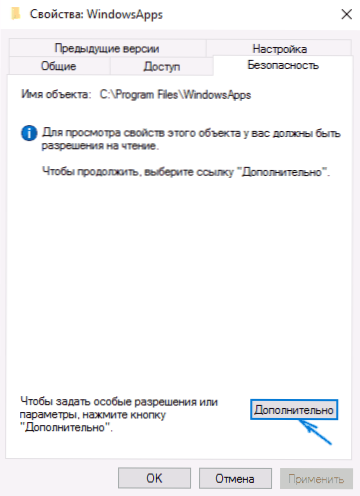
- У следећем прозору кликните на дугме "Промени дозволе" (ако је било који), а затим - "Додај".
- На врху следећег прозора кликните на "Изаберите тему", а затим (у следећем прозору) - "Додатно" и кликните на дугме "Претражи".
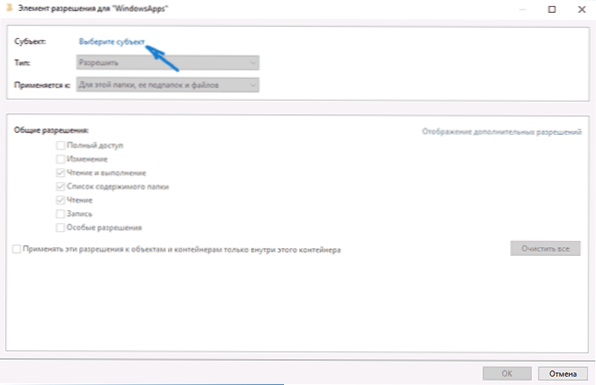
- У резултатима претраге у наставку пронађите ставку "све пакете апликација за енглески језик. Верзије) и кликните на дугме У реду, а затим опет ок.
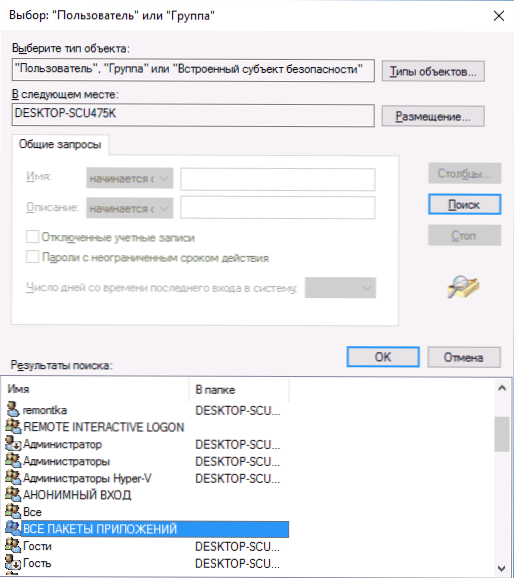
- Уверите се да су за ову предметну дозволу за читање и извршење, гледање и читање (за мапу, подређене, подређене датотеке).
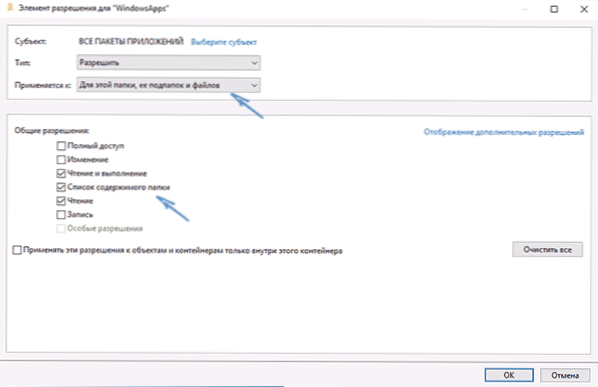
- Примените све постављене поставке.
Сада треба да се отвори без аутоматског затварања Виндовс 10 и друге апликације.
Други начин за инсталирање Виндовс 10 продавнице за проблеме са њим
Постоји још један једноставан начин (ако не разговарате о чистој инсталацији ОС-а) Поново поставите све стандардне примене продавнице Виндовс 10, укључујући саме продавнице: само преузмите слику ИСО Виндовс 10 у вашем издању и пражњењу, Монтирајте га у систем и покрените датотеку за подешавање.Еке од њега.
Након тога изаберите "Ажурирај" у прозору за инсталацију, а у наредним корацима одаберите "Сачувај програме и податке". У ствари, ово је поновна инсталација тренутних прозора 10 уз чување података, што вам омогућава да исправите проблеме са системским датотекама и апликацијама.
- « Како избрисати Виндовс 10 и вратите Виндовс 8.1 или 7 након ажурирања
- Опис дескриптора уређаја (код 43) у оперативном систему Виндовс 10 и 8 »

